Möchten Sie 4K-Videos mit 60 Bildern pro Sekunde auf Ihrem iPhone aufnehmen, um qualitativ hochwertige und klare Videos zu erhalten? Willkommen, Sie sind an der richtigen Stelle und wir freuen uns, Sie bei uns zu haben, und die gute Nachricht ist, dass Sie bereits in der Lage sind, die Standard-Aufnahmeauflösung zu ersetzen und die 4K-Auflösung mit 60 Bildern pro Sekunde auf Ihrem iPhone zu verwenden, also lassen Sie uns gehen mit Ihnen und zeigen Ihnen in diesem Artikel, wie Sie dieses Ziel erreichen.
Nehmen Sie 4K-Videos mit 60 FPS auf dem iPhone auf
Sie können auch sehen: iPhone 13 VS iPhone 14 In einem ausführlichen Vergleich, der den Unterschied zwischen den besten iPhone-Handys in Bezug auf Leistung, Kamera, Videoaufzeichnung und mehr zeigt.
Heutzutage ist es nicht mehr erforderlich, ein professioneller Fotograf zu sein, um erstaunliche Bilder zu machen, die Sie mit Ihren Freunden und Followern in sozialen Netzwerken teilen können, und wir müssen zugeben, dass das Verdienst dafür unseren Smartphone-Kameras zu verdanken ist , die zu einer außergewöhnlichen Alternative zu Digitalkameras geworden sind, und heute müssen wir keine separaten Kameras mehr kaufen, da wir alle bereits eine auf unserem Telefon haben.
Sicherlich sind iPhone-Telefone keine Ausnahme, aber leider kennen viele Benutzer die wahren Fähigkeiten von iPhone-Kameras nicht und können sie nicht optimal nutzen, weil sie oft ihre wahren Fähigkeiten und das, was sie in der Fotografie bieten können, nicht kennen.
Tatsächlich sind iPhone-Handys mit den besten Kamerasensoren aller Zeiten ausgestattet, mit denen Sie nicht nur hochwertige Fotos aufnehmen, sondern auch professionelle und erstaunliche Videos mit ihnen aufnehmen können.
Glücklicherweise können Sie mit iPhone-Kameras die Videoauflösung oder das Format, auf das Sie sich während der Aufnahme verlassen möchten, frei wählen, und es gibt eine große Anzahl von Videoauflösungen, aus denen Sie wählen können. Viele Anwender sind sich dieser Möglichkeit jedoch nicht bewusst und verlassen sich die ganze Zeit auf die Standardauflösung, weil sie glauben, dass es keine Chance gibt, auf eine andere Auflösung mit höherer oder niedrigerer Qualität umzuschalten.
Aus diesem Grund haben wir uns entschlossen, diesen Artikel zu präsentieren, um Ihnen zu zeigen, wie Sie auf dem iPhone zu einer anderen Aufnahmeauflösung wechseln können.
Um schnell die Frage zu beantworten, wie man auf dem iPhone auf eine andere Bildauflösung umschaltet, geht es kurz über die Kamera-App oder über die Einstellungen. Aber was sind alle Standards für die Abbildungsgenauigkeit, die iPhone-Telefone zulassen?Wir werden diese Frage basierend auf dem folgenden Absatz beantworten.
Was sind die unterstützten Videoformate auf dem iPhone?
Die auf dem iPhone unterstützten Videoformate können je nach Telefonmodell variieren, aber es besteht eine große Chance, dass Ihr Telefon alle der folgenden Formate unterstützt, wenn Ihr Telefon nicht sehr alt ist:
- Videos genau HD 720p Rate 30 Bilder pro Sekunde.
- Videos genau FHD 1080p Rate 30 Bilder pro Sekunde.
- Videos genau FHD 1080p Rate 60 Bilder pro Sekunde.
- Videos genau UHD 4K 2160p Rate 24 Bilder pro Sekunde.
- Videos genau UHD-4K 2160p Rate 30 Bilder pro Sekunde.
- Videos genau UHD-4K 2160p Rate 60 Bilder pro Sekunde.
Natürlich sind iPhone-Telefone standardmäßig so eingestellt, dass sie FHD 1080p-Videos mit 30 Bildern pro Sekunde aufnehmen.
Diese Auflösung lässt sich jedoch leicht durch 4K bei 60 fps ersetzen, um flüssigere Videos in höherer Qualität zu erhalten.
Wenn Sie sich fragen, warum die 4K-Bildauflösung bei niedrigen Bildraten wie 24 oder 30 Bildern verfügbar ist, dient sie zum Filmen von Kinovideos, die tatsächlich zum Filmen einiger Dokumentarfilme verwendet werden, und es ist auch die gleiche Geschwindigkeit wie die Bildrate, für die sie geeignet sind das menschliche Auge.
Außerdem gibt es keine merklichen Unterschiede in der Videoqualität oder -geschwindigkeit zwischen 24 fps und 30 fps, aber der einzige greifbare Unterschied tritt im endgültigen Videobereich auf.
Bei einer 4K-Auflösung mit 60 Bildern pro Sekunde ist es möglich, dass die Dimensity eines einminütigen Videos nur etwa 450 MB oder ein halbes Gigabyte beträgt.
Während ein Video gleicher Höhe etwa 200 MB groß ist, bei gleicher Auflösung, aber mit einer Rate von 30 Bildern pro Sekunde.
Bei einer Bildrate von 24 Bildern pro Sekunde beträgt der Speicherplatz für eine Minute Video mit derselben Auflösung möglicherweise nur 150 MB. Aber wenn Sie die Videoauflösung auf 1080p oder 720p reduzieren, wird der Videobereich voraussichtlich auch deutlich kleiner.
Eine Minute Video auf FHD 1080p bei 60 fps entspricht etwa 100 MB, während das Video bei gleicher Auflösung mit 30 fps auf 60 MB reduziert wird.
Bei einer Auflösung von 720p darf die Fläche eines einminütigen Videos 30 MB nicht überschreiten.
Aber wir haben eine sehr wichtige Einschränkung, bevor wir zur 4K-Auflösung wechseln, nämlich dass man wissen muss, dass die Standard-Bildauflösung, die für die meisten Aufnahmesituationen geeignet ist, 1080p bei 30 oder 60 Bildern pro Sekunde ist, aber wenn Speicherplatz keine Rolle spielt Sie, dann ist es möglich, direkt auf 4K zu springen und eine höhere Detailqualität für Videos zu nutzen.
So ändern Sie die Aufnahmeauflösung und Bildrate in der Kamera-App

Auf dem iPhone XR, iPhone XS und allen nachfolgenden iPhones kann die Videoauflösung über die Kamera-App geändert werden, indem Sie diesen Schritten folgen:
Öffnen Sie zunächst die Kamera-App auf Ihrem Telefon. Klicken Sie dann in der unteren Symbolleiste auf die Option Video.
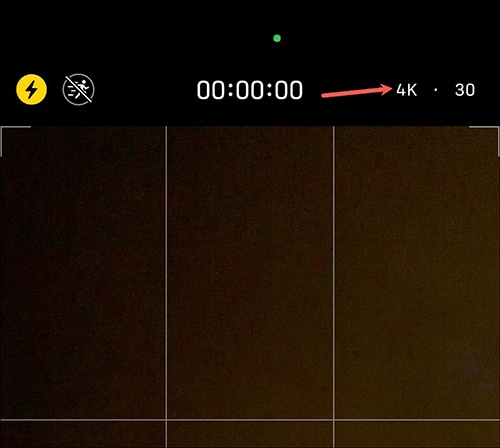
Dann sehen Sie die aktuelle Videoauflösung in der oberen rechten Ecke des Bildschirms. Um die Auflösung zu ersetzen, klicken Sie auf den Namen der aktuellen Auflösung.
Jetzt können Sie zwischen 1080p und 4K wählen, aber wenn Sie direkt auf 4K 60FPS wechseln möchten, klicken Sie einfach einmal auf den Namen der Auflösung und dann wird auf 4K 60FPS umgeschaltet.
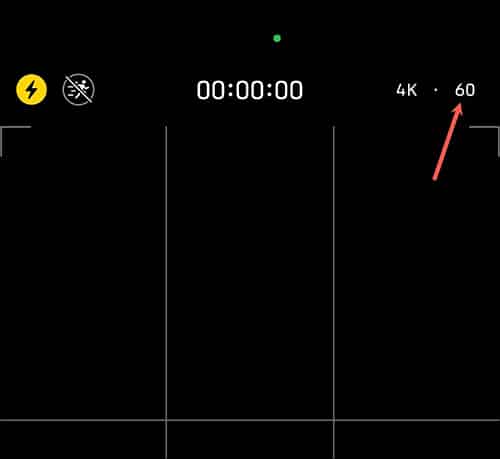
Wenn Sie zu einer bestimmten Bildrate wechseln möchten, tippen Sie oben rechts in der Kamera-App auf die Zahl der Bildrate.
Und dann wird der Wert der Bildrate auf die zulässigen Werte der ausgewählten Auflösung geändert. Bei der Wahl der 4K-Auflösung liegen die zulässigen Bildratenwerte zwischen 24 und 60 Bildern. Klicken Sie so lange auf den Bildratenwert, bis Sie die gewünschte Bildrate erreicht haben.
Wenn Sie zu einer Auflösung wie FHD 1080p wechseln möchten, sind die verfügbaren Bildraten nur 30 oder 60 Bilder. Bei HD 720p-Auflösung beträgt die einzige verfügbare Bildrate 30 fps.
Darüber hinaus können Sie immer noch den aktuellen Aufnahmemodus ersetzen und in den filmischen Aufnahmemodus wechseln, wenn dieser Modus von Ihrem iPhone-Modell unterstützt wird.
Alternativ können Sie in den Slo-Motion-Modus wechseln, sofern dies von Ihrem Telefon unterstützt wird.
Wichtiger Hinweis: Sie sollten wissen, dass die Umstellung auf das Videoformat nur einmal verfügbar ist. Das heißt, wenn Sie den Aufnahmemodus oder das Videoformat in der Kameraanwendung ändern, ist dieser Modus nur während der aktuellen Aufnahmesitzung verfügbar und kehrt wieder zum Standardformat zurück, sobald Sie die Kameraanwendung verlassen.
Wenn Sie wieder zur optionalen Auflösung zurückkehren möchten, müssen Sie wie beim letzten Mal manuell darauf umschalten. Wenn Sie jedoch zu einer bestimmten Auflösung und einer bestimmten Bildrate wechseln und sich ständig daran halten möchten, müssen Sie über die Einstellungs-App zu diesen Werten wechseln, und darauf werden wir im nächsten Absatz eingehen.
So ändern Sie die Aufnahmeauflösung und Bildrate in der App „Einstellungen“.
Wenn Ihr iPhone entweder zu alt ist, um die Videoauflösung von der Kamera-App zu ersetzen, oder wenn Sie die Videoauflösung und Bildrate auf Ihrem neueren iPhone-Modell dauerhaft ändern möchten, müssen Sie dies über die Einstellungs-App tun.
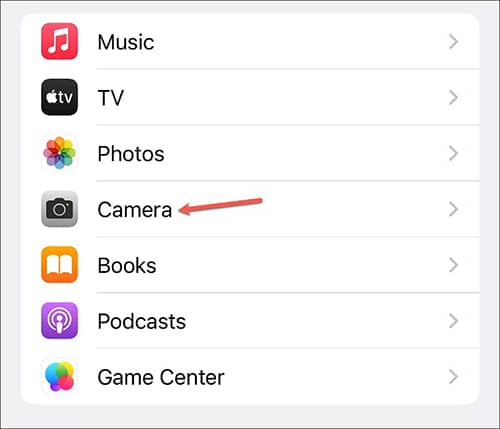
Öffnen Sie nun die App Einstellungen und scrollen Sie dann den Bildschirm nach unten, bis Sie den Abschnitt Kamera erreichen, und tippen Sie auf diese Option. Klicken Sie nun in den Kameraeinstellungen auf die Option „Videoaufnahme“.
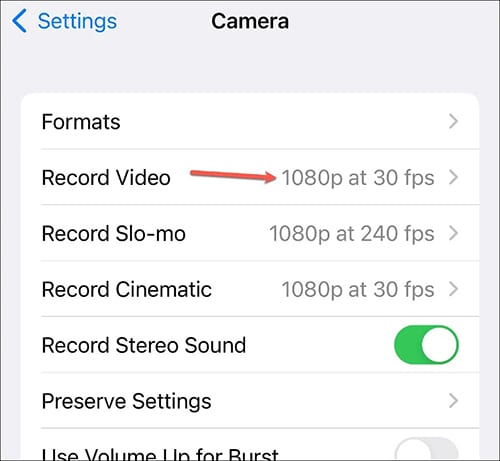
Dann können Sie auf die Option für die aktuelle Videoauflösung und Bildrate klicken, um eine andere Auflösung und Bildrate auszuwählen. Sie erhalten eine Dropdown-Liste mit allen verfügbaren Auflösungsoptionen und Bildraten.
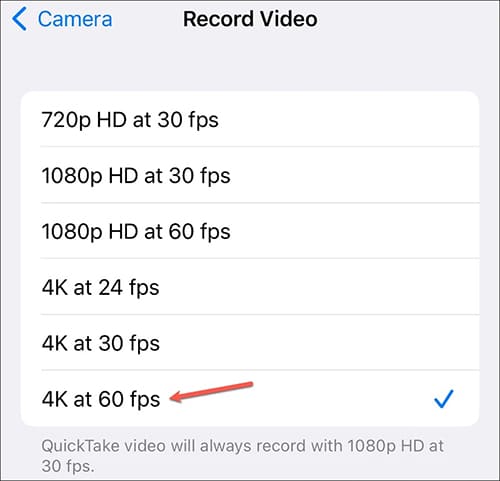
Wechseln Sie zu Ihrer gewünschten Auflösung. Wählen Sie in diesem Fall zur Bestätigung 4K 60FPS. Wenn Sie auf diese Weise versuchen, die Kameraanwendung zu einem beliebigen Zeitpunkt zu öffnen und in den Aufnahmemodus „Video“ zu wechseln, werden Sie feststellen, dass die Standardaufnahmeauflösung 4K und die Bildrate 60 Bilder beträgt.
Wichtiger Hinweis: Unabhängig von den Einstellungen für Videoauflösung und Bildrate, die Sie vor einiger Zeit eingestellt haben, ist die Standardauflösung FHD 1080p bei 30 Bildern pro Bild, wenn Sie jemals versuchen, ein Video über „Quick Take“ aufzunehmen, d. h. indem Sie den Auslöser gedrückt halten zweite.
Folgen Sie auch auf Review Plus: So sichern Sie das iPhone auf dem Computer um Ihre Dateien zu behalten.
Fazit
Unsere iPhone-Telefone haben großartige Fähigkeiten und erstaunliche Fähigkeiten, aber sie brauchen ein wenig Erfahrung, um sie optimal zu nutzen.
Eines der besten Merkmale von iPhone-Telefonen sind seine Kameras, die die gleiche Qualität wie fortschrittliche Digitalkameras erreichen können.
Egal, ob Sie ein Anfänger in der Welt der Fotografie oder ein erfahrener Fotograf sind, Sie werden mit den Ergebnissen, die Sie mit Ihrer iPhone-Kamera erzielen können, sicher zufrieden und glücklich sein.






